win8电脑加载不了桌面的解决方法 win8系统更新后无法加载桌面如何修复
更新时间:2023-11-26 13:42:45作者:xiaoliu
win8电脑加载不了桌面的解决方法,随着科技的发展,Win8电脑在我们的生活中扮演着越来越重要的角色,随着系统更新的不断推出,一些用户遭遇了一个普遍的问题,即Win8系统更新后无法加载桌面的困扰。这一问题给用户的日常使用带来了不便,因此解决方案的寻找变得尤为重要。在本文中我们将探讨一些解决方法,以帮助那些遭遇此问题的用户快速修复他们的Win8电脑。
方法/步骤:(优盘启动盘制作装win8)
1、首先,直接按下Win8电脑键盘上的Ctrl+Alt+Del进入任务管理器。
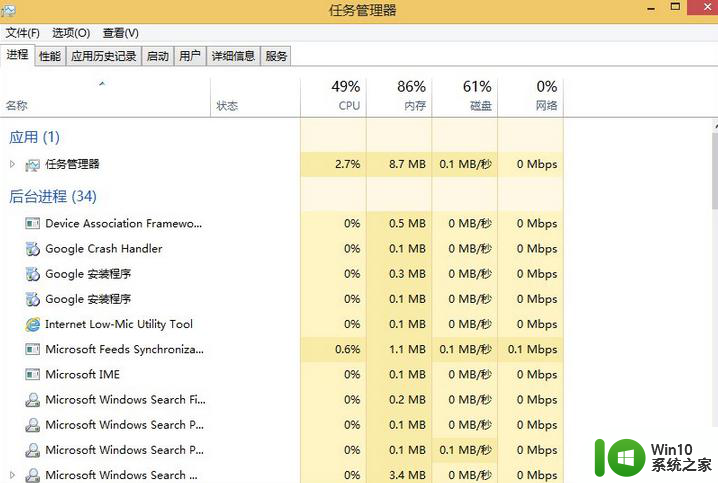
2、之后进入后展开到详细信息模式,点击左上角的文件,运行新任务。

3、输入explorer.exe,并以系统管理员权限运行,这样可以临时进入桌面。
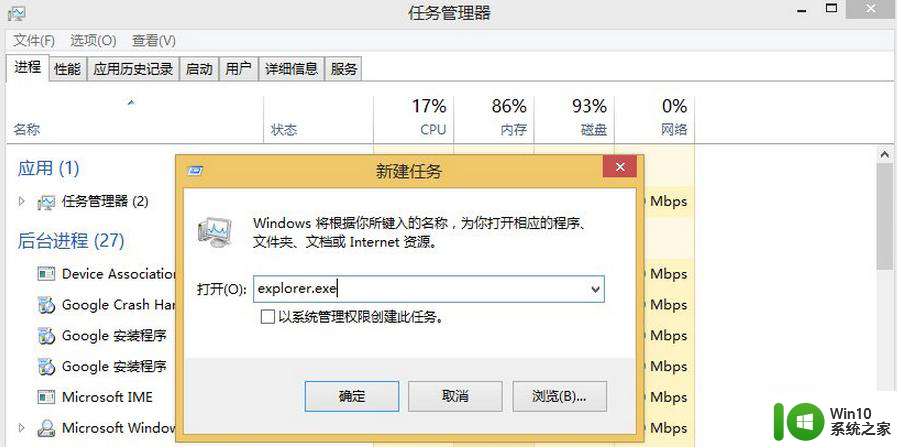
4、之后通过临时桌面进入到控制面板的界面中,然后找到恢复选项,点击开始进行系统还原即可。
以上就是win8电脑加载不了桌面的解决方法的全部内容,有遇到相同问题的用户可参考本文中介绍的步骤来进行修复,希望能够对大家有所帮助。
win8电脑加载不了桌面的解决方法 win8系统更新后无法加载桌面如何修复相关教程
- win8 desktop修改成桌面的方法 win8桌面界面如何更改为desktop
- win8系统桌面出现debug.log文件删除不了怎么办 Win8系统桌面debug.log文件无法删除解决方法
- Win8系统修改桌面主题壁纸的操作方法 如何在Win8系统中更改桌面主题壁纸
- win8将我的电脑图标显示在桌面的方法 win8系统怎么把我的电脑放到桌面
- win8启动后黑屏不进入桌面怎么办 win8启动后黑屏不进入桌面如何解决
- win8系统字体调整方法 win8系统如何调整桌面字体大小
- win8系统删除桌面图标盾牌标志的方法 Win8系统如何删除桌面图标上的盾牌标志
- 笔记本电脑开机后进不了系统桌面的详细处理方法 笔记本电脑开机后黑屏无法进入系统桌面怎么办
- win8纯净版系统怎么设置桌面背景 win8纯净版系统如何更改桌面壁纸
- 卸载电脑桌面上软件方法 电脑桌面上软件如何彻底卸载
- Win8系统更新补丁后键盘失灵的解决方法 Win8系统更新补丁后键盘无法使用怎么办
- win8远程桌面功能的开启方法 win8远程桌面连接在哪里打开
- U盘装机提示Error 15:File Not Found怎么解决 U盘装机Error 15怎么解决
- 无线网络手机能连上电脑连不上怎么办 无线网络手机连接电脑失败怎么解决
- 酷我音乐电脑版怎么取消边听歌变缓存 酷我音乐电脑版取消边听歌功能步骤
- 设置电脑ip提示出现了一个意外怎么解决 电脑IP设置出现意外怎么办
电脑教程推荐
- 1 w8系统运行程序提示msg:xxxx.exe–无法找到入口的解决方法 w8系统无法找到入口程序解决方法
- 2 雷电模拟器游戏中心打不开一直加载中怎么解决 雷电模拟器游戏中心无法打开怎么办
- 3 如何使用disk genius调整分区大小c盘 Disk Genius如何调整C盘分区大小
- 4 清除xp系统操作记录保护隐私安全的方法 如何清除Windows XP系统中的操作记录以保护隐私安全
- 5 u盘需要提供管理员权限才能复制到文件夹怎么办 u盘复制文件夹需要管理员权限
- 6 华硕P8H61-M PLUS主板bios设置u盘启动的步骤图解 华硕P8H61-M PLUS主板bios设置u盘启动方法步骤图解
- 7 无法打开这个应用请与你的系统管理员联系怎么办 应用打不开怎么处理
- 8 华擎主板设置bios的方法 华擎主板bios设置教程
- 9 笔记本无法正常启动您的电脑oxc0000001修复方法 笔记本电脑启动错误oxc0000001解决方法
- 10 U盘盘符不显示时打开U盘的技巧 U盘插入电脑后没反应怎么办
win10系统推荐
- 1 番茄家园ghost win10 32位官方最新版下载v2023.12
- 2 萝卜家园ghost win10 32位安装稳定版下载v2023.12
- 3 电脑公司ghost win10 64位专业免激活版v2023.12
- 4 番茄家园ghost win10 32位旗舰破解版v2023.12
- 5 索尼笔记本ghost win10 64位原版正式版v2023.12
- 6 系统之家ghost win10 64位u盘家庭版v2023.12
- 7 电脑公司ghost win10 64位官方破解版v2023.12
- 8 系统之家windows10 64位原版安装版v2023.12
- 9 深度技术ghost win10 64位极速稳定版v2023.12
- 10 雨林木风ghost win10 64位专业旗舰版v2023.12